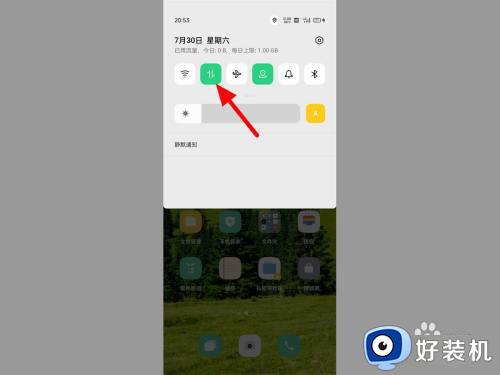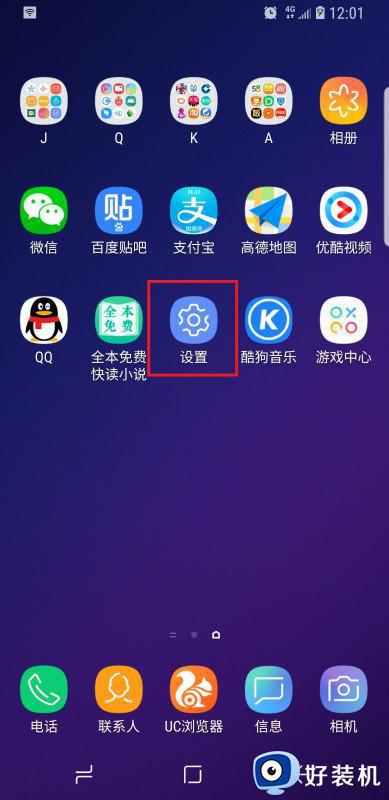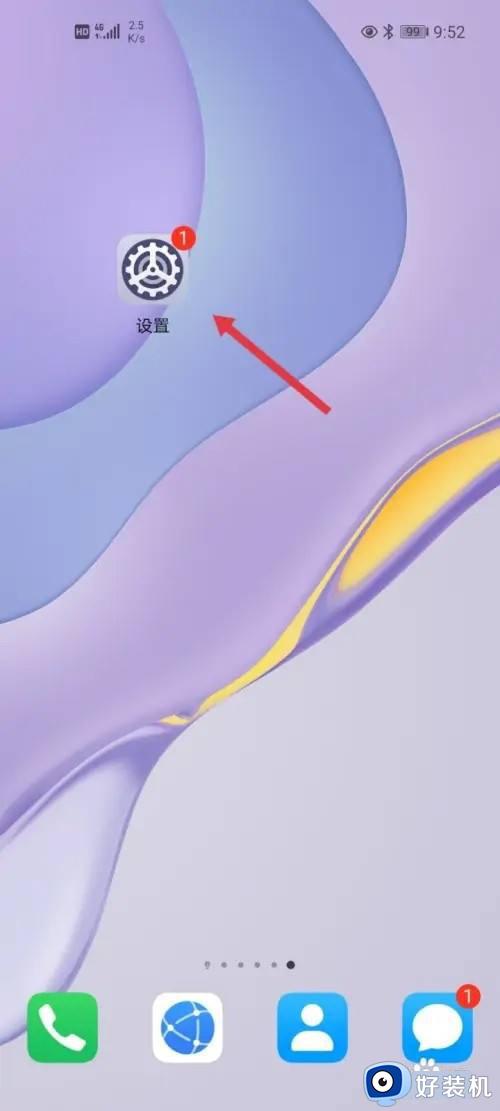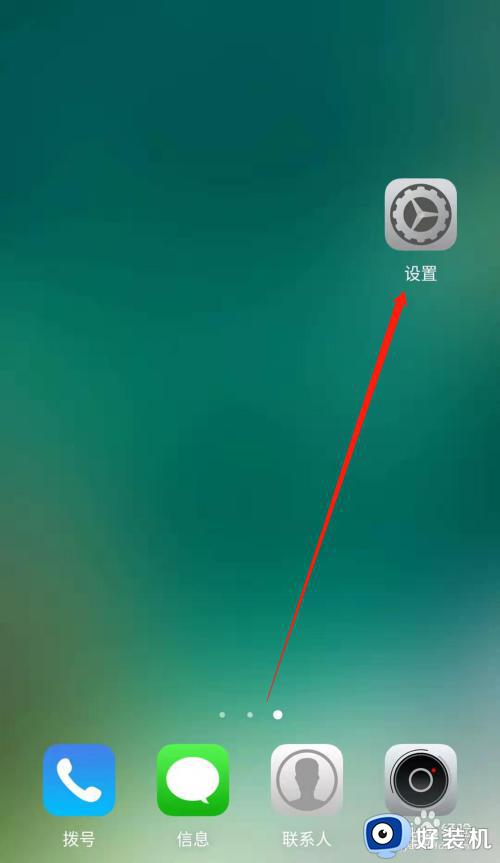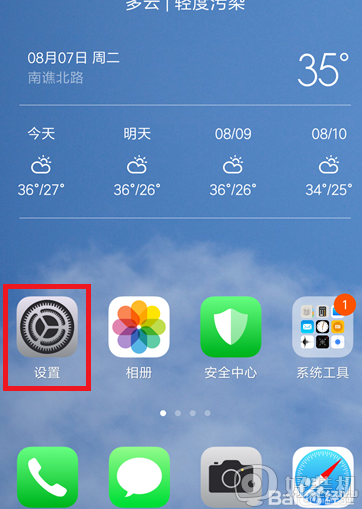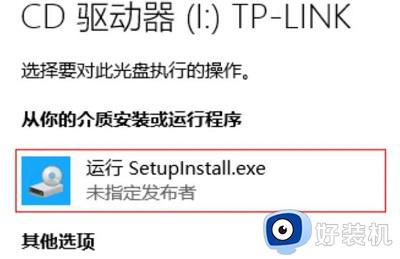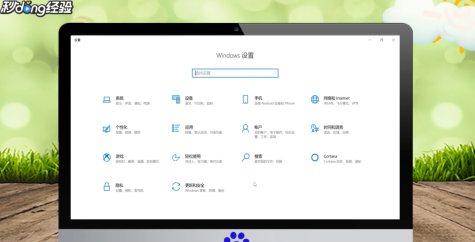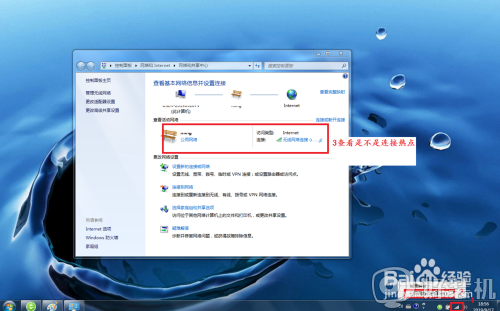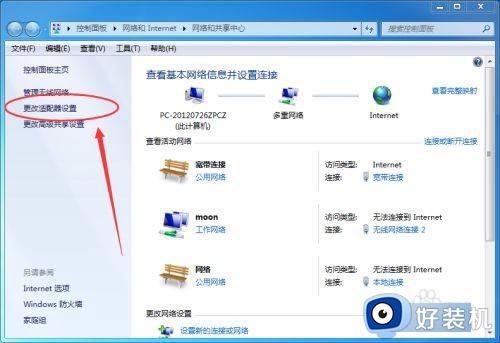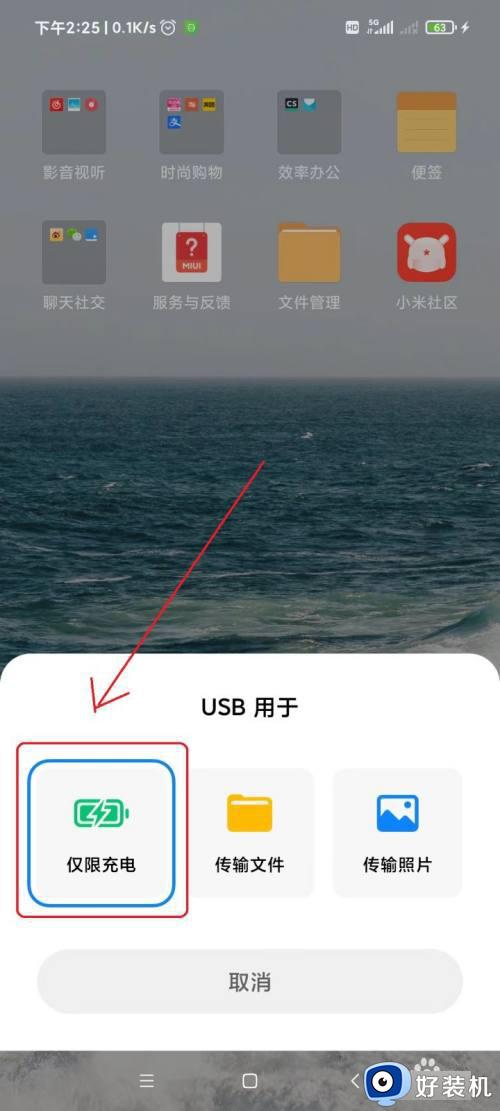电脑如何分享wifi给手机上网 电脑如何打开热点让手机连接
时间:2024-05-24 16:00:52作者:huige
我们都知道手机可以分享wifi热点给电脑连接使用,其实电脑也是可以分享wifi给手机上网的,只是很多人不懂如何操作,那么电脑如何分享wifi给手机上网呢?操作方法不会难,有一样需求的用户们,可以跟着好装机小编一起来学习一电脑打开热点让手机连接上网的详细方法。
方法如下:
1、打开电脑,点击左下角的开始,点击弹窗中的设置。
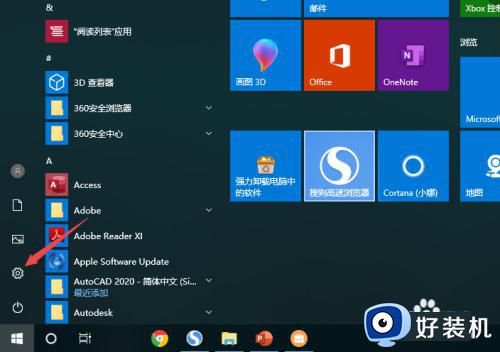
2、点击网络和Internet。
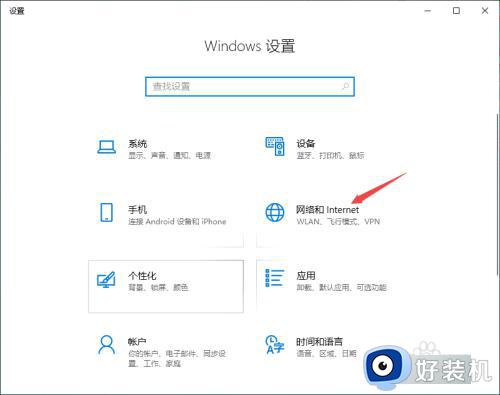
3、点击移动热点。
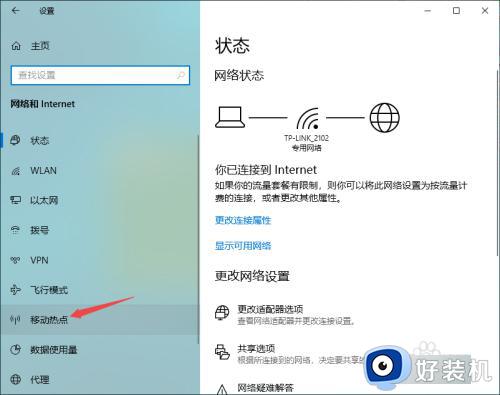
4、将移动热点的开关向右滑动。
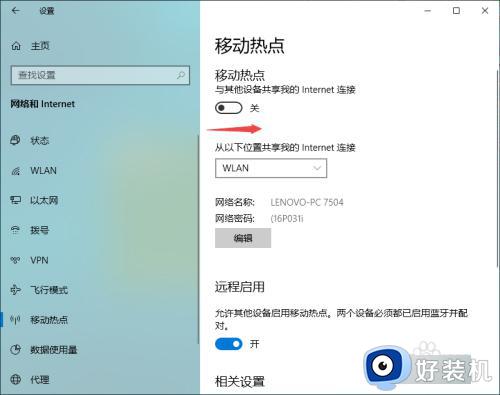
5、也就开启了移动热点了,也就是wifi了,我们点击下方的编辑。
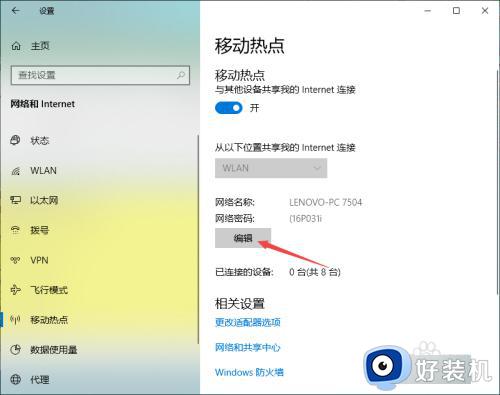
6、输入名称和密码,之后点击保存就可以了。之后就可以用搜索到该wifi,然后输入密码就可以使用了。
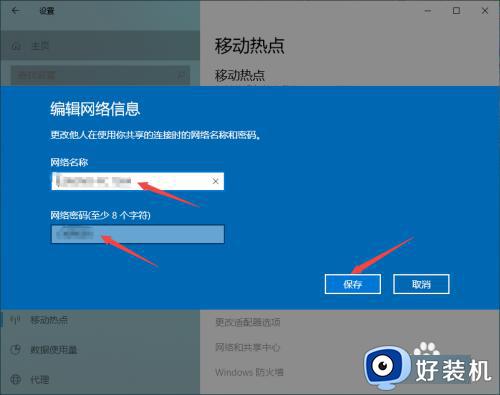
以上给大家介绍的就是电脑如何打开热点让手机连接的详细方法,大家有需要的话可以学习上述方法来操作就可以了,希望帮助到大家。